- Installation des
Netzwerkkomponenten
- Windows98/SE/ME
i.
Klicken Sie mit der rechten Maustaste auf die
„Netzwerkumgebung“ und dann auf „Eigenschaften

Falls die „Netzwerkumgebung“ sich nicht auf Ihrem Desktop befindet klicken Sie
auf Start à
Einstellungen à
Systemsteuerung à
Doppelklick auf „Netzwerk“
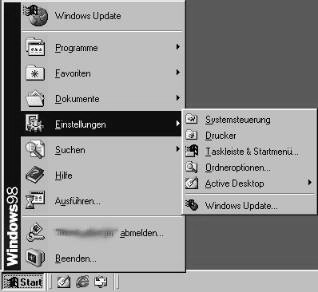
ii.
Überprüfen Sie in der Registerkarte „Allgemein“,
ob folgende Einträge vorhanden sind:

iii.
Fehlende Einträge bitte wie folgt der Liste
hinzufügen:
1. Client für Microsoft-Netzwerke:
a. Klicken
Sie auf
![]()
b. Doppelklicken
Sie auf „Client“ und dann „Hinzufügen“

c. Wählen
Sie in dem neuen Fenster bei „Hersteller“ „Microsoft“ und dann auf der rechten
Seite mit einem Klick „Client für „Microsoft-Netzwerke“ aus.
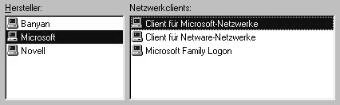
d. Nachdem
Sie beides korrekt ausgewählt haben, klicken Sie auf
![]()
2. TCP/IP:
a. Klicken
Sie auf
![]()
b. Doppelklicken
Sie auf „Protokoll“

c. Wählen
Sie in dem neuen Fenster bei „Hersteller“ „Microsoft“ und dann auf der rechten
Seite mit einem Klick „TCP/IP“ aus

d. Nachdem
Sie beides korrekt ausgewählt haben, klicken Sie auf
![]()
3. Datei- und Druckerfreigabe:
a. Klicken
Sie weiter unten auf „Datei- und Druckerfreigabe“
![]()
b. In
dem neuen Fenster klicken Sie jeweils einmal in beide Kästchen, (es erscheint
ein Häkchen)
![]()
c. Klicken
Sie dann auf
![]()
4. Weiter
bei
- Windows2000
i.
Klicken Sie mit der rechten Maustaste auf das Symbol
„Netzwerkumgebung“ und dann auf „Eigenschaften“

ii.
In dem neuen Fenster klicken Sie wiederum mit
der rechten Maustaste auf „LAN-Verbindung“ und dann auf „Eigenschaften“
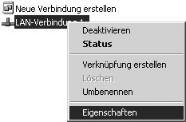
iii.
Folgende Komponenten sollten in der Liste zu
finden sein:

iv.
Fehlende Einträge bitte wie folgt der Liste
hinzufügen:
1. Client für Microsoft-Netzwerke:
a.
Klicken Sie auf „Installieren“
b. Doppelklicken
Sie auf „Client“ und dann „Hinzufügen“

c. Wählen
Sie in dem neuen Fenster mit einem Doppelklick „Client für
„Microsoft-Netzwerke“ aus
![]()
2. Internetprotokoll (TCP/IP):
a. Klicken
Sie auf „Installieren“
b. Doppelklicken
Sie auf „Protokoll“

c. Wählen
Sie in dem neuen Fenster mit einem Doppelklick „TCP/IP“ aus
3. Datei-
und Druckerfreigabe
a. Klicken
Sie auf „Installieren“
b. Doppelklicken
Sie auf „Dienst“

c. Wählen
Sie in dem neuen Fenster mit einem Doppelklick „Datei- und Druckerfreigabe“ aus
d. Achten
Sie darauf, das überall ein Haken vor den Einträgen
steht.
e. Drücken
Sie auf „OK“ um die Netzwerkeinstellungen zu verlassen
4. Weiter
bei
- Vergeben der IP-Adressen
- Windows98/SE/ME
i.
Doppelklicken Sie in der Liste auf „TCP/IP Realtek-Netzwerkkarte“ (Wir befinden uns
immer noch in den Eigenschaften des Netzwerkes)
ii.
Gehen Sie auf die Registerkarte „IP-Adresse“
![]()
iii.
Vergeben Sie bitte dort die IP-Adresse
„192.168.0.1“ bei einem, und die „192.168.0.2“ bei dem anderen Computer.
iv.
Unter der IP-Adresse tragen Sie bitte in
„Subnetmask“ „255.255.255.0“ ein
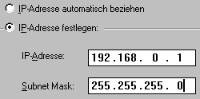
v.
Klicken Sie letztendlich auf
![]()
vi.
Weiter bei
- Windows2000
i.
Doppelklicken Sie in der Liste auf „TCP/IP Realtek-Netzwerkkarte“ (Wir befinden uns
immer noch in den Eigenschaften des Netzwerkes)

ii.
Vergeben Sie bitte dort die IP-Adresse
„192.168.0.1“ bei einem, und die „192.168.0.2“ bei dem anderen Computer.
iii.
Unter der IP-Adresse tragen Sie bitte in
„Subnetmask“ „255.255.255.0“ ein

- Zuweisen der Namen und Arbeitsgruppe
- Windows98/SE/ME
i.
Gehen Sie
auf die Registerkarte „Identifikation“
ii.
Bei „Computername“ tragen Sie bitte „PC1“ bei
dem einen, und „PC2“ bei dem anderen Computer und
iii.
Unter „Arbeitsgruppe“ geben Sie bitte in
Grossbuchstaben z.B. „HEIMNETZ“ ein
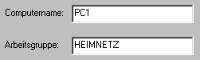
iv.
Die Beschreibung können Sie frei lassen.
v.
Vergewissern Sie sich zum Schluss noch mal, dass
bei der Registerkarte „Zugriffssteuerung“ der oberste Punkt aktiviert ist und
sich alle benötigten Protokolle (die unter 3 angegeben sind) in der Liste
„Konfiguration“ befinden

vi.
Drücken Sie auf
![]()
vii.
Der Rechner fängt nun an, Dateien von der
Windows-CD zu kopieren (Nur Win98/SE). Möglicherweise erscheint eine Meldung,
die auffordert eine Win98-CD einzulegen oder besagt, dass Dateien nicht
gefunden wurden. In diesem Fall:
1. Vergewissern
Sie sich das die „richtige“ Windows-CD im CD-Rom Laufwerk liegt
2. Überprüfen
Sie, ob der unten angegebene Pfad richtig ist und auf die CD verweist. Falls
angezeigter Pfad falsch ist à
richtigen Pfad eintragen, bzw. korrigieren (z.B. D:\Win98)
viii.
Weiter bei
- Windows2000
i.
Klicken Sie mit der rechten Maustaste auf
„Arbeitsplatz“ und dann auf „Eigenschaften“

ii.
Gehen Sie auf die Registerkarte
„Netzwerkidentifikation“
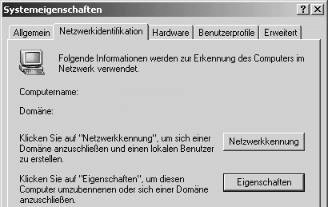
iii.
Klicken Sie auf „Eigenschaften“
![]()
iv.
Bei „Computername“ tragen Sie bitte „PC1“ bei
dem einen, und „PC2“ bei dem anderen Computer ein und unter „Arbeitsgruppe“
geben Sie bitte in Grossbuchstaben z.B. „HEIMNETZ“ ein

v.
Beenden Sie den Dialog mit
![]()
- Weiter bei
- Freigaben von Verzeichnissen erstellen
- Windows98/SE/ME
i.
Öffnen Sie Ihren Arbeitsplatz und in diesem ein
Laufwerk Ihrer Wahl
ii.
Klicken Sie mit der rechten Maustaste auf einen
Ordner, den Sie freigeben möchten (z.B. „Eigene Dateien“). In dem erscheinenden
Menü klicken Sie auf
“Freigabe“
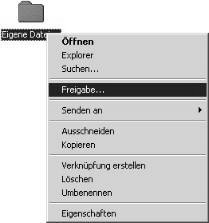
iii.
Markieren Sie im neuen Fenster „Freigeben als“

Sie können nun noch bei „Freigabename“ einen Namen für die Freigabe vergeben
iv.
Standardmäßig steht der Zugriff vom Netzwerk aus
auf „Schreibgeschützt“

v.
Sie können dies aber jederzeit auf z.B.
„Lese-/Schreibzugriff“ ändern, falls von einem anderen PC in dem Netzwerk in
das Verzeichnis geschrieben werden soll.
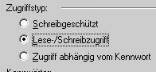
vi.
Zusätzlich können Sie die Zugriffsarten noch von
einem Passwort abhängig machen. So hat kein unbefugter Zugriff auf Ihren unter
Umständen wichtige Daten.
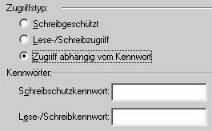
vii.
Habe Sie alles so eingestellt, wie Sie wünschen,
klicken Sie auf
![]()
viii.
Der Ordner ist nun im Netzwerk freigegeben.
- Windows2000
i.
Öffnen Sie Ihren Arbeitsplatz und in diesem ein
Laufwerk Ihrer Wahl
ii.
Klicken Sie mit der rechten Maustaste auf einen
Ordner, den Sie freigeben möchten (z.B. „Eigene Dateien“). In dem erscheinenden
Menü klicken Sie auf „Freigabe“
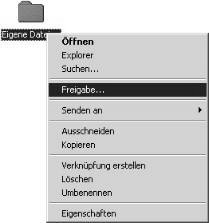
iii.
Markieren Sie im neuen Fenster „Diesen Ordner
freigeben“

Sie können nun noch bei „Freigabename“ einen Namen für die Freigabe vergeben
iv.
Des weiteren können Sie noch definieren, wie
viele Benutzter gleichzeitig auf Ihren Rechner zugreifen können und bei
„Berechtigungen“ legen Sie fest, wer auf Ihren Rechner zugreifen und was er
machen darf (lesen, schreiben oder löschen)
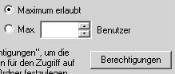
v.
Habe Sie alles so eingestellt, wie Sie wünschen,
klicken Sie auf
![]()
vi.
Der Ordner ist nun im Netzwerk freigegeben.
- Freigaben von Druckern erstellen (Natürlich nur
dann wenn ein Drucker installiert ist)
- Win98/SE/ME
i.
Klicken Sie auf Start à Einstellungen à Systemsteuerung
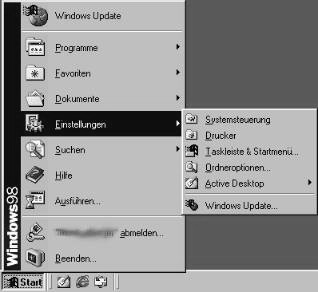
ii.
In der Systemsteuerung doppelklicken Sie auf „Drucker“
![]()
iii.
Klicken Sie mit der rechten Maustaste auf einen Drucker
Ihrer Wahl und dann auf „Eigenschaften“

iv.
In den Eigenschaften gehen Sie dann auf die Registerkarte
„Freigabe“ und markieren „Freigeben als“
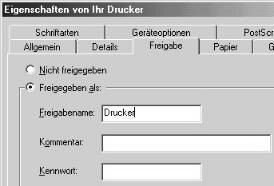
Bei „Freigabename“ vergeben Sie einfach einen Namen für den Drucker, bei
„Kommentar“ vielleicht eine Beschreibung und bei „Kennwort“ können Sie den
Drucker vor unbefugter Benutzung schützen, falls Sie dort eines vergeben.
v.
Durch einen beherzten Druck auf
![]()
haben Sie den Drucker dann im Netzwerk freigegeben.
vi.
Der Freigegebene Drucker bekommt schließlich eine „Hand“ zur
Signalisierung der Freigabe angehängt.
![]()
vii.
Geschafft, nun sind Ihre Computer und Drucker fertig
eingerichtet und können nun im Netzwerk genutzt werden.
- Win2000
i.
Klicken Sie auf Start à Einstellungen à Systemsteuerung
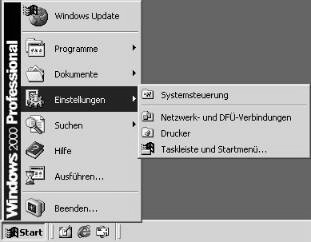
ii.
In der Systemsteuerung doppelklicken Sie auf „Drucker“
![]()
iii.
Klicken Sie mit der rechten Maustaste auf einen Drucker
Ihrer Wahl und dann auf „Eigenschaften“

iv.
Klicken Sie wiederum auf die Registerkarte „Freigabe“

v.
Der Freigegebene Drucker bekommt eine „Hand“ zur
Signalisierung der Freigabe angehängt.
![]()
- Netzwerkdrucker installieren
- Win98/SE/ME
i.
Klicken Sie auf Start à Einstellungen à Systemsteuerung
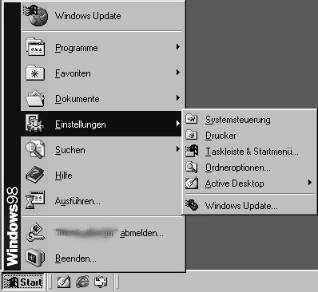
ii.
In der Systemsteuerung doppelklicken Sie auf
![]()
iii.
Windows begrüßt Sie nun mit einem Assistenten

Klicken Sie auf
![]()
iv.
In den nun erscheinenden Fenster markieren Sie
„Netzwerkdrucker“ und klicken dann wieder auf „Weiter“

v.
Nun erfragt Windows den Pfad zum freigegebenen Drucker.
Das Feld können Sie freilassen und klicken stattdessen auf „Durchsuchen“
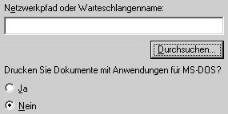
vi.
Windows bietet Ihnen nun an, das Netzwerk nach Druckern zu
durchsuchen.
Das untere Beispiel soll Ihnen mal als Vorlagen dienen, da es sich auf die im
Vorfeld besprochene Konfiguration aufbaut. Wenn Sie den Drucker ausgewählt
haben, klicken Sie auf „OK“

vii.
In diesem Fenster können Sie entscheiden, ob Windows immer
zuerst auf diesem Drucker drucken soll. Das können Sie bejahen oder verneinen.
Wir empfehlen das „Nein“. Bei „Druckername“ können Sie einen Namen für den
Drucker vergeben.
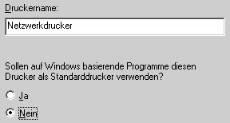
viii.
Eine Testseite drucken, was sonst?
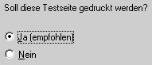
ix.
Wenn Sie zum Schluss noch auf „Fertig stellen“ klicken,
erscheint der neue Drucker als ein solches Symbol in dem Druckerfenster.
![]()
x.
Geschafft, nun sind Ihre Computer und Drucker fertig
eingerichtet und können nun im Netzwerk genutzt werden.
- Win2000
i.
Klicken Sie auf Start à Einstellungen à Systemsteuerung
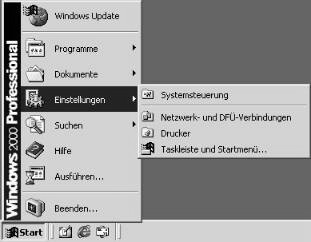
ii.
In der Systemsteuerung doppelklicken Sie auf „Drucker“
![]()
iii.
Nun machen Sie wiederum einen Doppelklick auf
![]()
iv.
Windows begrüßt Sie nun mit einem Assistenten

Klicken Sie auf
![]()
v.
In den nun erscheinenden Fenster markieren Sie
„Netzwerkdrucker“ und klicken dann wieder auf „Weiter“

vi.
Nun erfragt Windows den Pfad zum freigegebenen Drucker.
Lassen Sie das Feld „Name“ einfach frei und klicken Sie auf „Weiter“
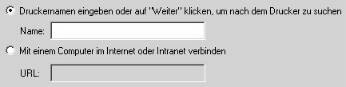
vii.
Windows bietet Ihnen nun an, das Netzwerk nach Druckern zu durchsuchen.
Das untere Beispiel soll Ihnen mal als Vorlagen dienen, da es sich auf die im
Vorfeld besprochene Konfiguration aufbaut. Wenn Sie den Drucker ausgewählt
haben, drücken Sie auf „Weiter“
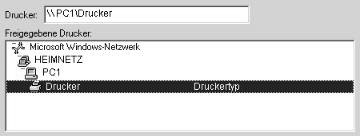
viii.
In diesem Fenster können Sie entscheiden, ob Windows immer
zuerst auf diesem Drucker drucken soll. Das können Sie bejahen oder verneinen.
Wir empfehlen das „Nein“

ix.
Schließlich erscheint nun das untere Bild

x.
Sie beenden den Assistenten nun mit einem Klick auf
![]()
xi.
Geschafft, nun sind Ihre Computer und Drucker fertig
eingerichtet und können nun im Netzwerk genutzt werden.
- Überprüfung der Verbindung
Manchmal möchte der Computer nicht so, wie man es gerne möchte. Folgendes Kapitel soll Ihnen helfen, das ein oder andere Problem zu diagnostizieren und unter Umständen auch selbst zu beheben. - Physikalisch
i.
Wenn Sie sich die Netzwerkkarte an der Rückseite Ihres PC´s
anschauen, dann sehen Sie bei der Netzwerkkarte, das sich dort LED´s befinden.
ii.
Überprüfen Sie, ob diese bei eingestecktem Kabel auch
leuchten (connect)
- Logisch
i.
Sie können die Verbindung zwischen Ihren beiden PC´s sehr
einfach Überprüfen, indem Sie einen sogenannten Ping zum anderen Rechner
schicken.
1. Gehen Sie
auf Start à Programme
à „MS-Dos
Eingabeaufforderung“
2. Tippen Sie
auf dem Rechner, dem Sie die Adresse „192.168.0.2“ geben haben, folgendes ein:
„Ping 192.168.0.1“ und drücken dann auf Enter.
Es sollte dann folgendes Bild zu sehen sein:
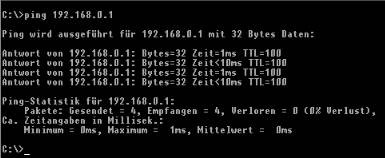
Wenn Sie folgendes Ergebnis erblicken, lesen Sie bitte das Kapitel
„Problembehandlung“!

- Problembehandlung
- Sind die Kabel alle eingesteckt?
à Verbindung überprüfen! - Sind wirklich auch die Protokolle installiert
und so eingestellt wie oben beschrieben?
à Anleitung noch mal gewissenhaft durchgehen! - Läuft auf einem der Rechner irgendeine Art von
Firewall? (z.B. ATGuard, Norton Internet Security, Zonalarm)
à Solch eine Software für das Einrichten und testen der Verbindungen DEAKTIVIEREN und/oder BEENDEN! - Bekommen Sie statt der „Zeitüberschreitung“ ein
„Zielhost nicht erreichbar“, dann überprüfen Sie noch mal die vergebenen
IP-Adressen. Vielleicht hat sich da ja ein Schreibfehler
eingeschlichen...
|
|
Die Netzwerkumgebung von Windows ist im allgemeinen recht
träge. Es kann vorkommen, das alle PC´s im Netz erst nach bis zu 15min zu
sehen sind. Einen schnelleren Erfolg bekommen Sie über die
Suchfunktion von Windows (Start à Suchen). Wenn Sie darin nach Computern suchen, dann bekommen Sie in
aller Regel die im Netzwerk zur Verfügung stehenden PC´s recht schnell zu
Gesicht. |